NAS
文字化けしたファイル名・フォルダ名を修復する

HDD4台、RAID5構成(HD-H1.0TGL)のデータ復旧手順を、復旧天使Standard RAID(Windows) でご紹介します。
※復旧天使 Professional (Win,Mac,Linux)でも復旧可能です。
[事前準備]
・復旧天使がインストールされているデータ復旧作業用のコンピューター
・障害NASより取り出す前にディスク番号を控えてください。NAS装置にディスクを戻す際に必要となります。
・復旧データを保存するメディア
[手順1]
NAS筐体から取り出したディスク3台を復旧天使がインストールされているPCへ物理的に接続した後、復旧天使Standard RAID を起動します。
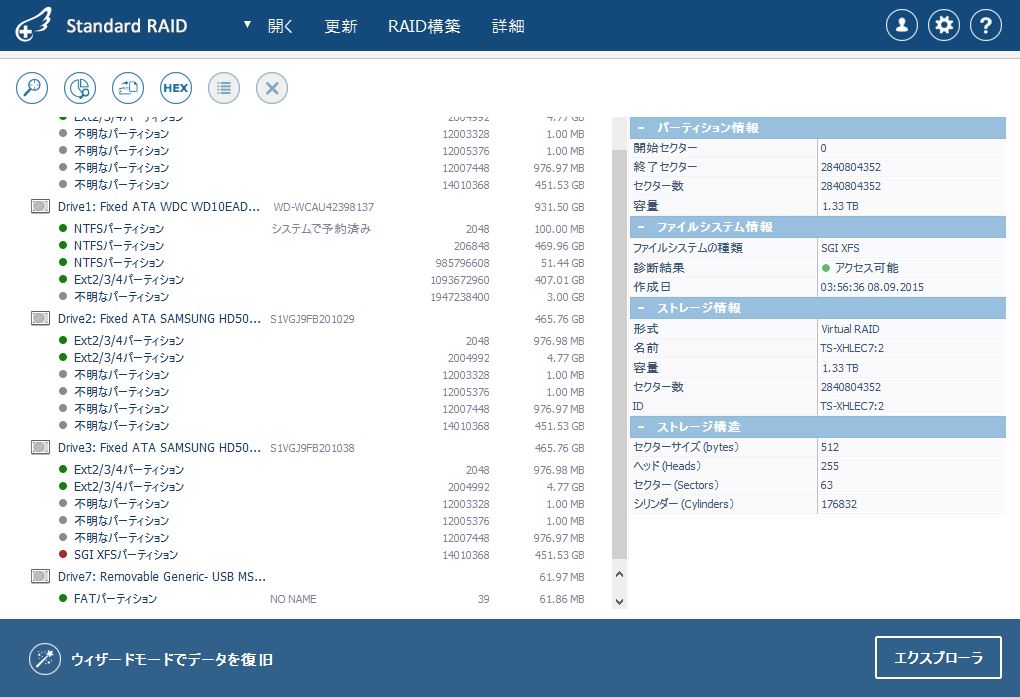
[手順2]
復旧するパーティションをダブルクリックすることにより、マウント可能でした。
マウント後、フォルダ名、ファイル名が文字化けしているので、エクスプローラ画面にある「ファイル名のエンコーディングを変更」をクリックし、エンコード選択画面を表示させます。
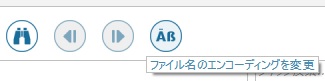
[手順3]
ファイル名エンコードを使用し、Unicode等、複数のエンコードを選択することができます。
※通常、UTF-8 unicode が使用されておりますが、ご使用の製品により文字コードが異なり、
フォーマット形式によりエンコード機能が利用できない場合もございます。
今回はUTF-8 Unicode から SHIFT - JIS へ変更しました。
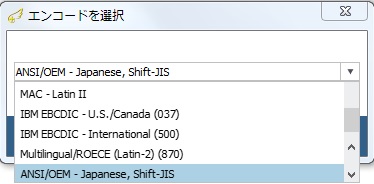
[手順4]
エンコード変更によって、文字化けしていたフォルダ名、ファイル名が正常に表示される事を確認しまたら
復旧希望のデータを保存して作業完了です。
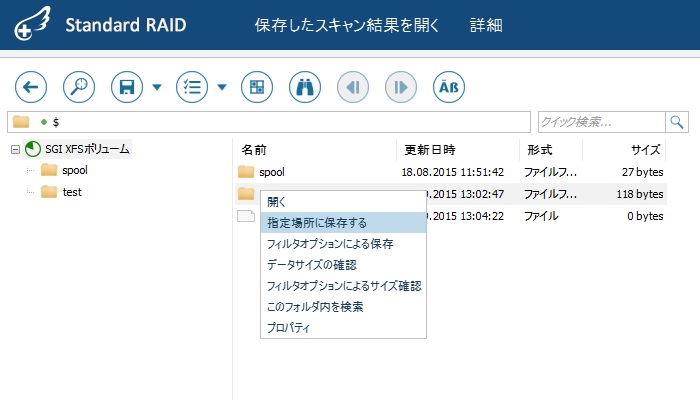
※復旧天使 Professional (Win,Mac,Linux)でも復旧可能です。
[事前準備]
・復旧天使がインストールされているデータ復旧作業用のコンピューター
・障害NASより取り出す前にディスク番号を控えてください。NAS装置にディスクを戻す際に必要となります。
・復旧データを保存するメディア
[手順1]
NAS筐体から取り出したディスク3台を復旧天使がインストールされているPCへ物理的に接続した後、復旧天使Standard RAID を起動します。
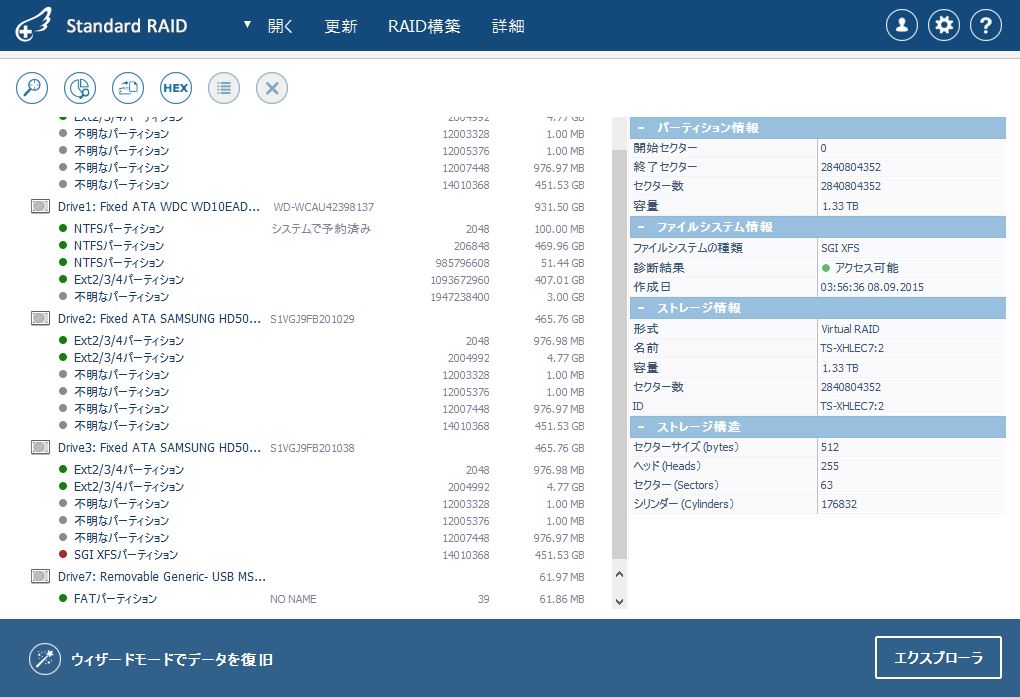
[手順2]
復旧するパーティションをダブルクリックすることにより、マウント可能でした。
マウント後、フォルダ名、ファイル名が文字化けしているので、エクスプローラ画面にある「ファイル名のエンコーディングを変更」をクリックし、エンコード選択画面を表示させます。
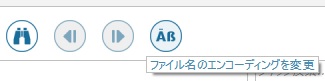
[手順3]
ファイル名エンコードを使用し、Unicode等、複数のエンコードを選択することができます。
※通常、UTF-8 unicode が使用されておりますが、ご使用の製品により文字コードが異なり、
フォーマット形式によりエンコード機能が利用できない場合もございます。
今回はUTF-8 Unicode から SHIFT - JIS へ変更しました。
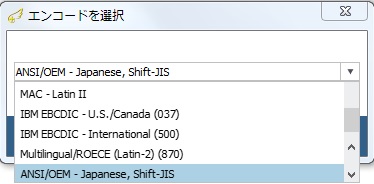
[手順4]
エンコード変更によって、文字化けしていたフォルダ名、ファイル名が正常に表示される事を確認しまたら
復旧希望のデータを保存して作業完了です。
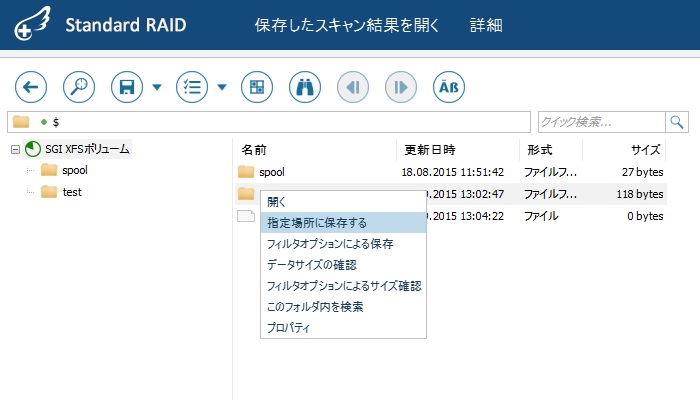
復旧天使を使ってみる

























